Shopify Custom Pixel aracılığıyla Google Tag Manager entegrasyonu
ÖNEMLİ NOT:
Bu talimatlar yalnızca Google Etiket Yöneticisi'ni Shopify Özel Piksel aracılığıyla entegre ettiyseniz izlenmelidir.
İçindekiler tablosu
Kısa ve tatlı
Bu kılavuzda, Shopify Custom Pixel entegrasyonu aracılığıyla Google Tag Manager'ı kullanarak Varify etkinliklerini Google Analytics 4'e nasıl aktaracağınızı öğreneceksiniz.
Özel piksel kullanarak Shopify entegrasyonu
Adım 1: "Shopify Uygulaması / Özel Piksel" analiz bağlantısının seçimi
app.varify.io adresine gidin ve "İzleme kurulumuna git" seçeneğine tıklayın. Ardından "Analytics Bağlantısı" altındaki açılır menüden "Shopify Uygulaması / Özel Piksel "i seçin ve ardından Güncelle'ye tıklayın.
Adım 2: GTM'nin özel pikseline varify analytics.subscribe işlevini ekleyin
Shopify arka ucundaki "Müşteri etkinlikleri" alanını çağırın ve GTM'nizi entegre ettiğiniz özel pikseli açın.
Varify olayı şu şekilde oluşturulur analytics.subscribe 'yi DataLayer'ınıza ekleyin. Ekran görüntüsünde, Varify olayının en alta eklendiğini görebilirsiniz.
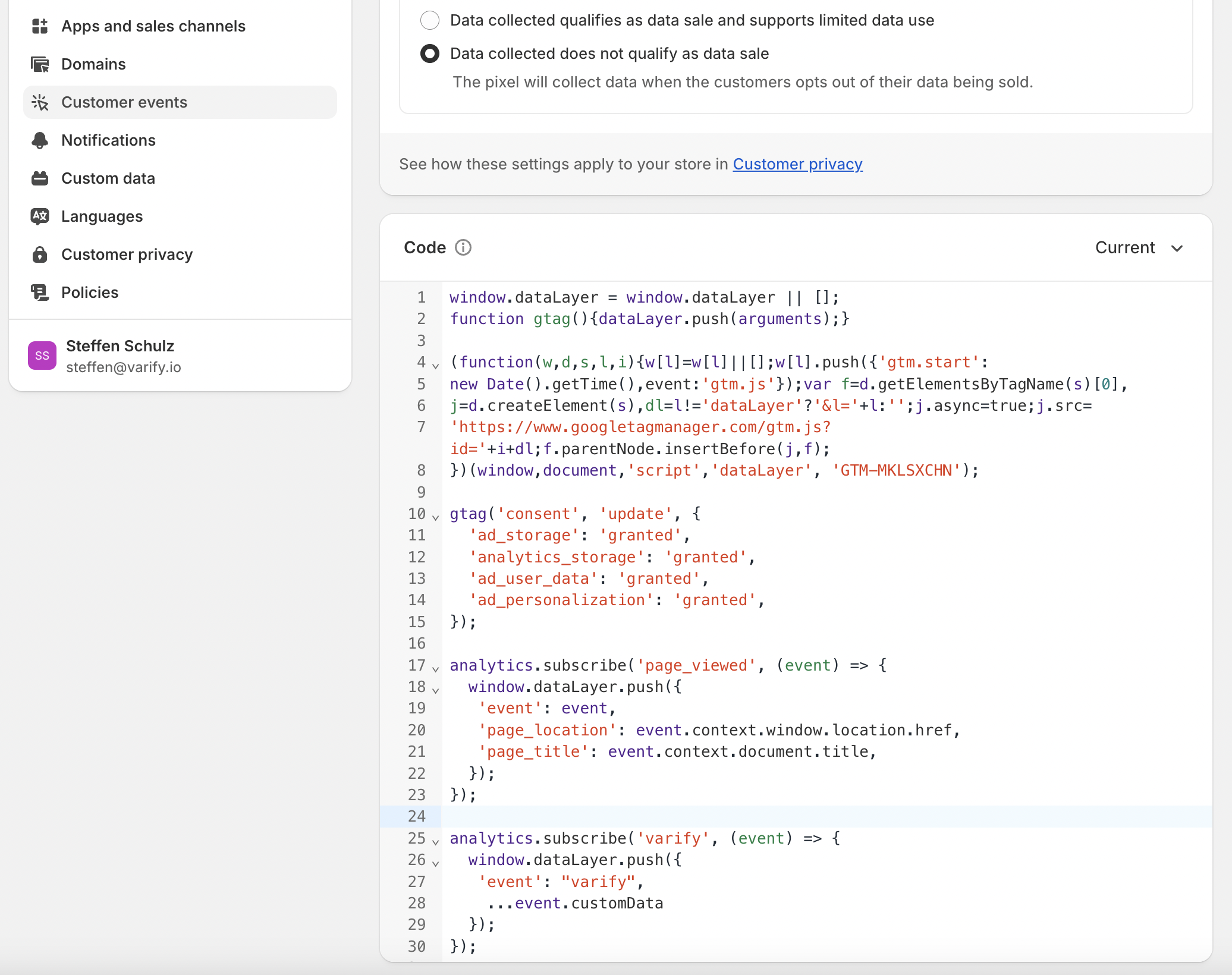
Aşağıdaki kodu Google Tag Manager kodunun altındaki özel pikselinize ekleyin:
analytics.subscribe('varify', (event) => {
window.dataLayer.push({
'event': "varify",
...event.customData
});
});
3. Adım: Google Etiket Yöneticisini Ayarlama
Ayarlamak için Google Etiket Yöneticisi içinde.
İlk adımlar
İzleme ve değerlendirme
- Varify.io ile Takip
- Varify.io'da GA4 değerlendirmesi
- Raporları segmentlere ayırma ve filtreleme
- GA4'te izleyici temelli değerlendirme
- GA 4'te segment bazlı değerlendirme
- Matomo - Sonuç analizi
- etracker değerlendi̇rmesi̇
- Anlamlılığı hesaplayın
- Özelleştirilmiş tıklama olayları
- Keşif raporlarında özel olayları değerlendirin
- GA4 - Alanlar Arası İzleme
- Varify.io ile Takip
- Varify.io'da GA4 değerlendirmesi
- Raporları segmentlere ayırma ve filtreleme
- GA4'te izleyici temelli değerlendirme
- GA 4'te segment bazlı değerlendirme
- Matomo - Sonuç analizi
- etracker değerlendi̇rmesi̇
- Anlamlılığı hesaplayın
- Özelleştirilmiş tıklama olayları
- Keşif raporlarında özel olayları değerlendirin
- GA4 - Alanlar Arası İzleme
Web analitiği entegrasyonları
Diğer entegrasyonlar
Deney oluşturun
Uzman fonksiyonları
Görsel Düzenleyici
- Kampanya Güçlendirici: Yukarı Ok
- Kampanya Güçlendirici: Çıkış Niyeti Katmanı
- Kampanya Güçlendirici: Bilgi Çubuğu
- Kampanya Güçlendirici: Bildirim
- Kampanya Güçlendirici: USP Bar
- Bağlantı Hedefi Ekle
- Gözat Modu
- Özel Seçici Seçici
- İçeriği Düzenle
- Metni Düzenle
- Öğeleri taşıyın
- Öğeyi gizle
- Anahtar kelime ekleme
- Yönlendirme ve Bölünmüş URL Testi
- Öğeyi kaldır
- Görüntüyü Değiştir
- Duyarlı Cihaz Değiştirici
- Stil ve düzen değişiklikleri
- Kampanya Güçlendirici: Yukarı Ok
- Kampanya Güçlendirici: Çıkış Niyeti Katmanı
- Kampanya Güçlendirici: Bilgi Çubuğu
- Kampanya Güçlendirici: Bildirim
- Kampanya Güçlendirici: USP Bar
- Bağlantı Hedefi Ekle
- Gözat Modu
- Özel Seçici Seçici
- İçeriği Düzenle
- Metni Düzenle
- Öğeleri taşıyın
- Öğeyi gizle
- Anahtar kelime ekleme
- Yönlendirme ve Bölünmüş URL Testi
- Öğeyi kaldır
- Görüntüyü Değiştir
- Duyarlı Cihaz Değiştirici
- Stil ve düzen değişiklikleri